Κάθε ένας που ασχολείται με τη διόρθωση χρώματος στο Adobe Premiere Pro δεν μπορεί να παραλείψει το HSL. Αυτό το ισχυρό εργαλείο σου επιτρέπει να ελέγχεις κάθε μεμονωμένο χρωματικό κανάλι με ακρίβεια και να επιτυγχάνεις εντυπωσιακά οπτικά εφέ. Σε αυτή την καθοδήγηση θα μάθεις βήμα προς βήμα πώς να προσαρμόσεις τα χρώματα, τις κορεσμένες και τις φωτεινότητες συγκεκριμένων περιοχών του βίντεό σου. Σκοπός είναι να ανεβάσεις τον έλεγχο της χρωματικής σχεδίασης των έργων σου σε νέο επίπεδο.
Σημαντικές Απορίες
- Το HSL επιτρέπει τον ακριβή έλεγχο του χρώματος, του κορεσμού και της φωτεινότητας.
- Με τις πιπέτες μπορείς να επιλέγεις και να επεξεργάζεσαι συγκεκριμένες χρωματικές περιοχές.
- Οι αλλαγές στη φωτεινότητα ή τον κορεσμό επηρεάζουν τη συνολική επίδραση στις επιλεγμένες αποχρώσεις.
- Οι επιλογές προεπισκόπησης βοηθούν στην αναθεώρηση και βελτιστοποίηση της επιλογής μάσκας.
Βήμα-Βήμα Οδηγία
Βήμα 1: Κάνε το HSL προσβάσιμο
Για να χρησιμοποιήσεις το HSL στο Adobe Premiere Pro, άνοιξε πρώτα το αντίστοιχο παράθυρο για τη διόρθωση χρώματος. Πήγαινε στην επιλογή «Χρώμα» και διάλεξε την επιλογή «HSL Στοιχείο». Αυτή βρίσκεται στο παράθυρο Lumetri. Εδώ μπορείς να προσαρμόσεις τις τρεις κύριες παραμέτρους: Χρώμα (H), Κορεσμός (S) και Φωτεινότητα (L), καθορίζοντας έτσι την χρωματική περιοχή που θέλεις να επηρεάσεις.
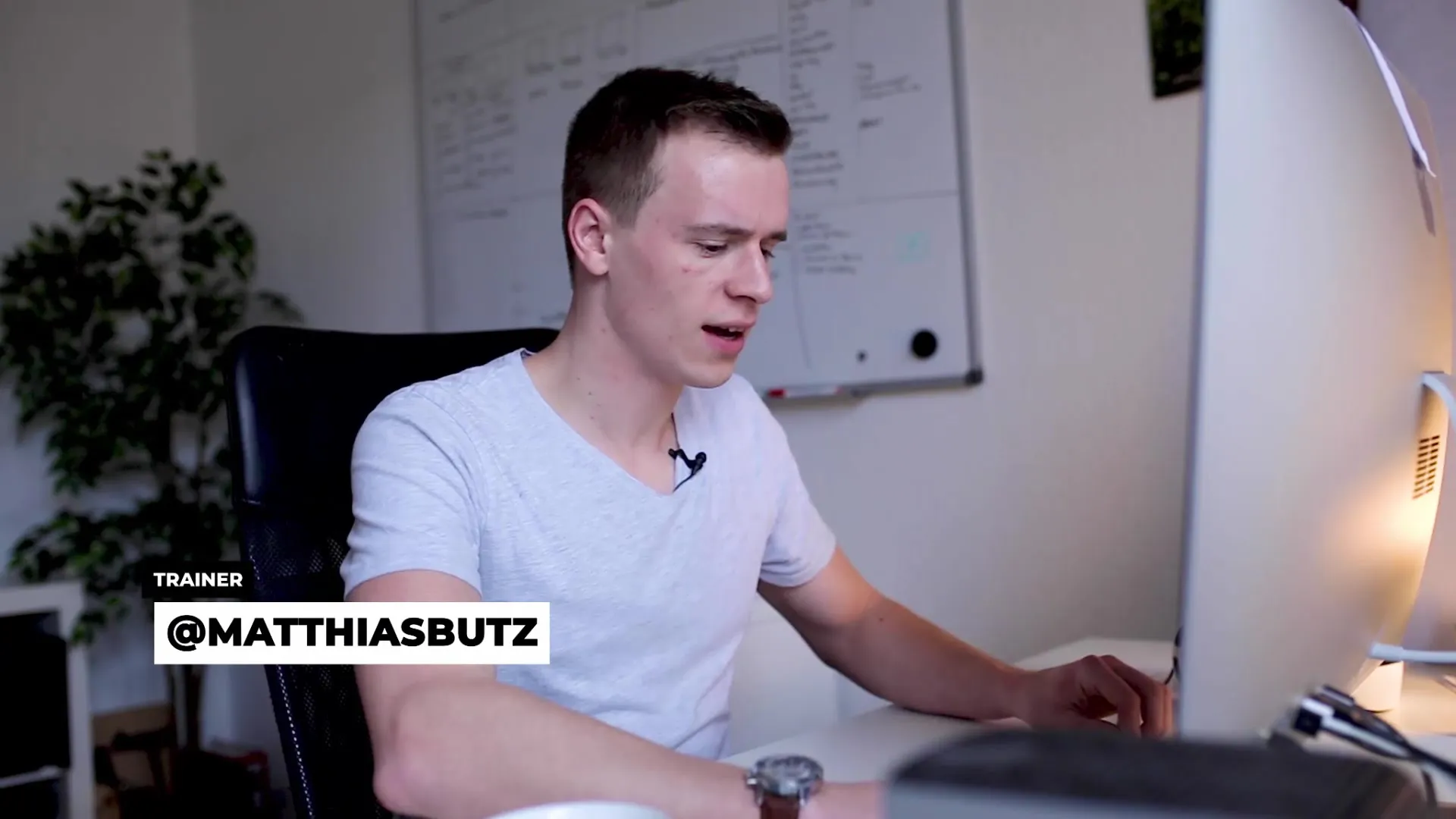
Βήμα 2: Κατανόηση χρώματος, κορεσμού και φωτεινότητας
Η λειτουργία του HSL βασίζεται σε τρεις τιμές: Χρώμα, Κορεσμός και Φωτεινότητα. Το χρώμα δείχνει ποιο χρώμα εμφανίζεται, ο κορεσμός αναφέρεται στην ένταση του χρώματος, ενώ η φωτεινότητα περιγράφει τη φωτεινότητα. Μπορείς να χρησιμοποιήσεις αυτές τις τιμές για να εφαρμόσεις με ακρίβεια τις επιθυμητές αλλαγές χρώματος. Ξεκίνα επιλέγοντας το επιθυμητό χρώμα κάνοντας κλικ στην κατάλληλη πιπέτα.
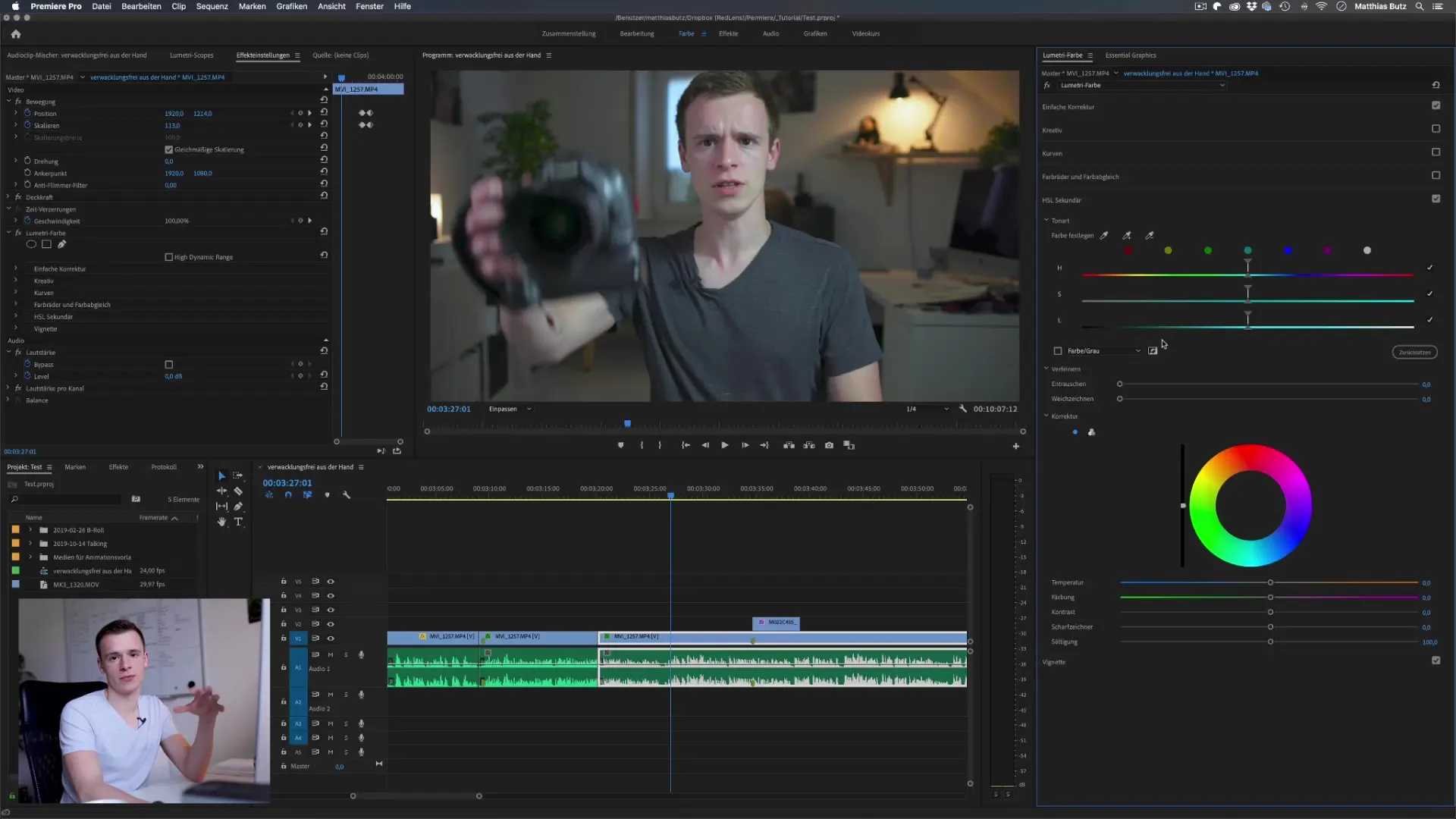
Βήμα 3: Επιλογή χρωματικού δείγματος
Κάνε κλικ στην πιπέτα στην περιοχή HSL και διάλεξε μια συγκεκριμένη απόχρωση στο βίντεό σου, για παράδειγμα τις αποχρώσεις του δέρματος. Όταν κάνεις κλικ στο χρώμα του δέρματος, βλέπεις ότι αυτή η χρωματική περιοχή εμφανίζεται τώρα στην περιοχή HSL. Μπορείς να προσαρμόσεις αμέσως τις τιμές φωτεινότητας και κορεσμού και να παρακολουθήσεις την αλλαγή σε πραγματικό χρόνο.
Βήμα 4: Μάσκα για την επιλεγμένη απόχρωση
Για να κάνεις πιο ακριβείς προσαρμογές, μπορείς να οπτικοποιήσεις την επιλογή της μάσκας. Κάνε κλικ στο αντίστοιχο σημάδι στην περιοχή HSL. Αυτό θα επισημάνει την επιλογή και θα μπορέσεις να δεις ποιες περιοχές της εικόνας σου επηρεάζονται. Αυτό είναι ιδιαίτερα χρήσιμο για να διασφαλίσεις ότι προσαρμόζεις μόνο τις επιθυμητές αποχρώσεις και αποκλείεις περιττές περιοχές.
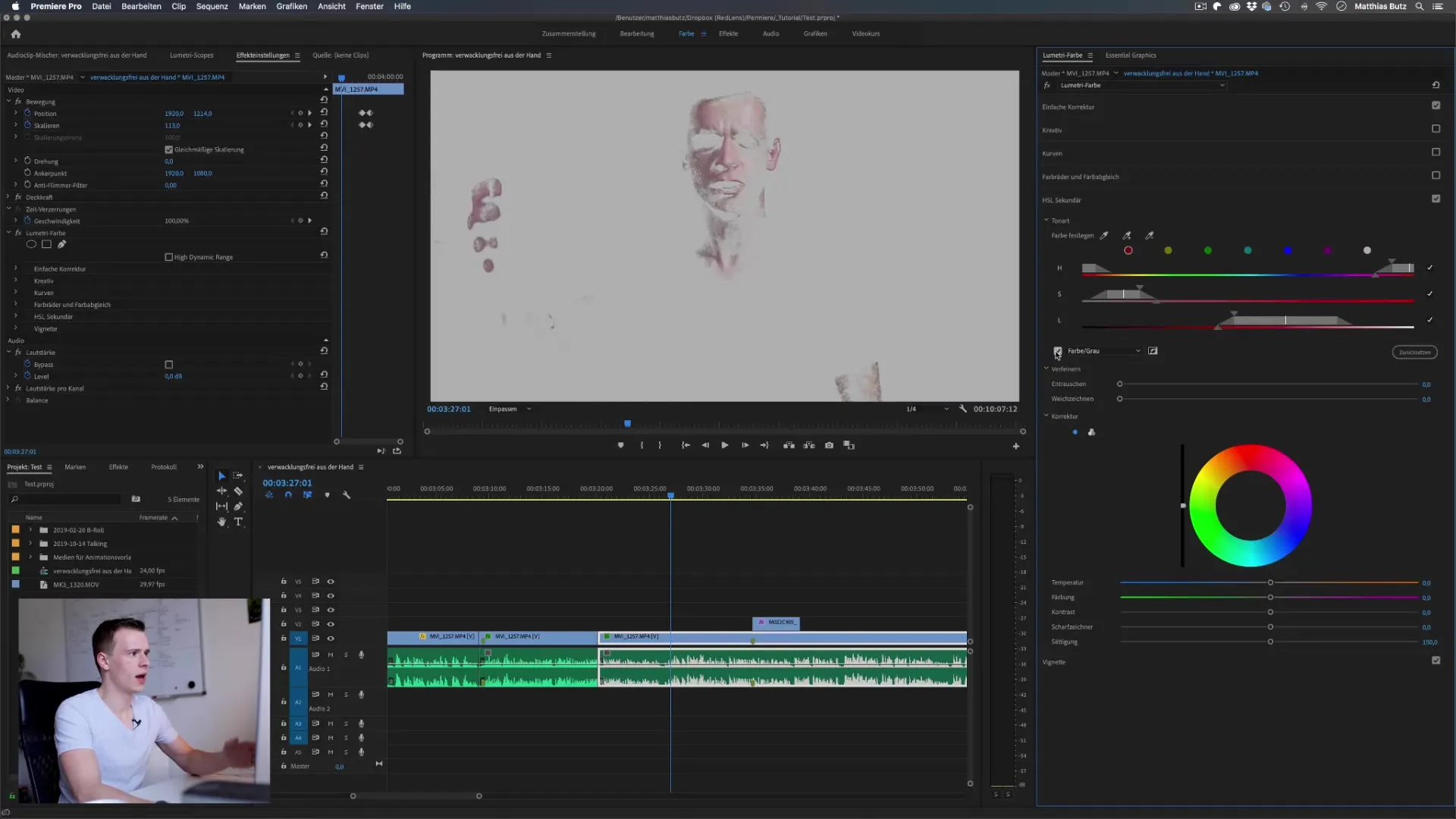
Βήμα 5: Βελτιστοποίηση μαλακότητας και μεταβάσεων
Προσαρμόστε τη μαλακότητα των άκρων για να βελτιώσεις την επιλογή. Ένας πιο μαλακός μεταβατικός πλην όρισμα θα κάνει τις προσαρμογές να φαίνονται πιο φυσικές. Μετάβαλε τις τιμές για τη μαλακότητα στην περιοχή HSL, μέχρι οι μεταβάσεις να ταιριάζουν με το επιθυμητό αποτέλεσμα.
Βήμα 6: Διεύρυνση της επιλογής
Αν χρειαστεί, μπορείς να επεκτείνεις την επιλογή προσθέτοντας άλλες χρωματικές τιμές με την πιπέτα, για να διασφαλίσεις ότι καλύπτεις πλήρως την επιθυμητή χρωματική παλέτα. Πρόσεξε και τις πιθανές χρωματικές αλλαγές στο φόντο, ώστε να αποφύγεις ανεπιθύμητες επιδράσεις.
Βήμα 7: Αντιστροφή επιλογής
Αν θέλεις να επηρεάσεις όχι μόνο τις συγκεκριμένες αποχρώσεις, αλλά τα πάντα, μπορείς να αντιστρέψεις την επιλογή. Με ένα κλικ στο εικονίδιο αντιστροφής στην περιοχή HSL, η επιλογή θα αντιστραφεί και θα μπορέσεις να προσαρμόσεις τις αντίστροφες χρωματικές τιμές, χωρίς να επηρεαστεί το κύριο χρώμα.
Βήμα 8: Προσαρμογές και τελειοποιήσεις
Τώρα μπορείς να προσαρμόσεις τις παραμέτρους για τη θερμοκρασία, τον τόνο, την αντίθεση και την ευκρίνεια κατά βούληση. Αυτές οι ρυθμίσεις σε βοηθούν να τελειοποιήσεις τα χρώματα οπτικά και σωματικά και να πετύχεις το επιθυμητό αποτέλεσμα για το project σου. Θετικά σημάδια περιλαμβάνουν την αύξηση του κορεσμού για πιο ζωντανά χρώματα ή τη μείωση του κορεσμού, εφόσον επιθυμείς μια πιο ήσυχη εμφάνιση.
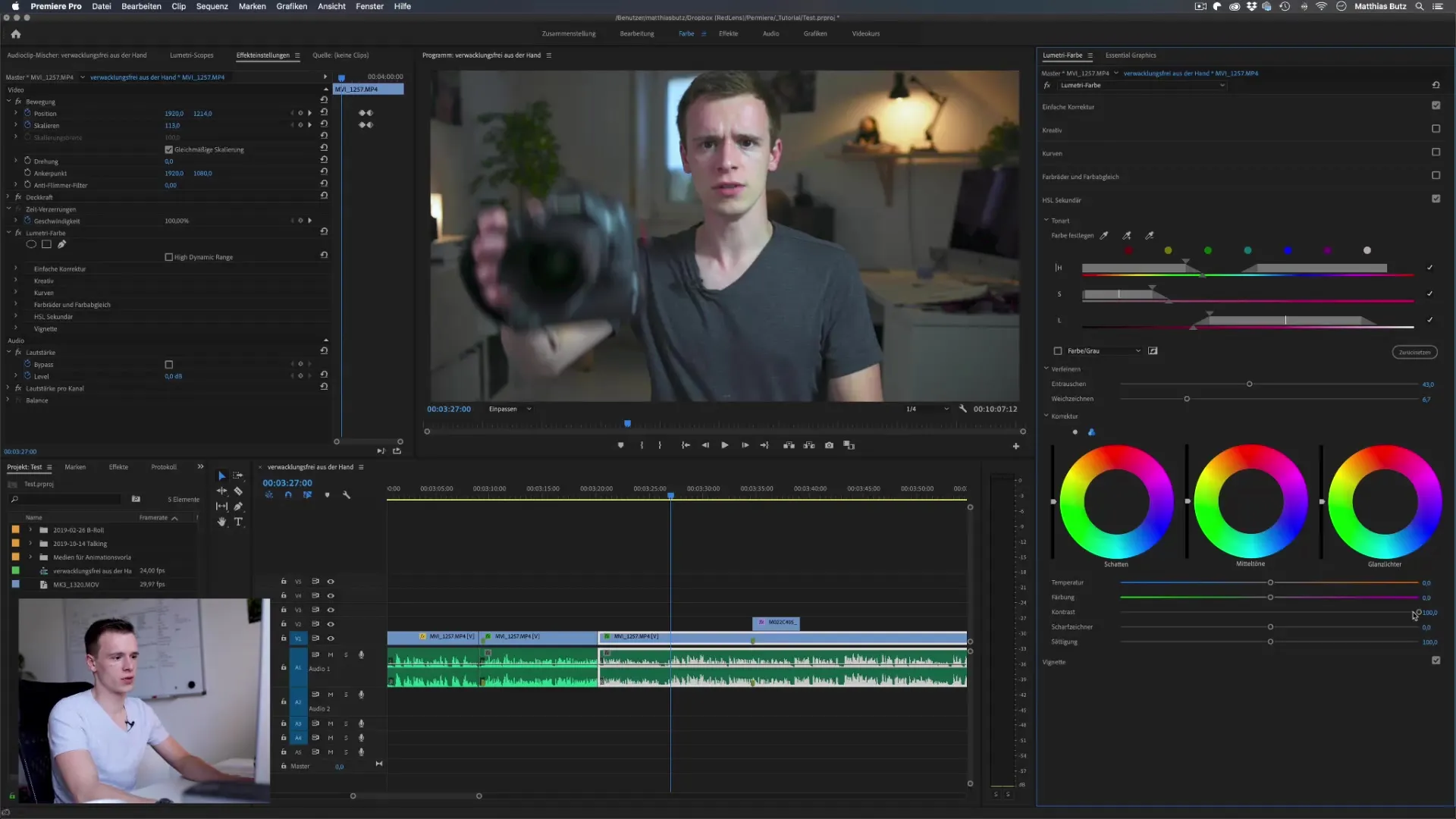
Βήμα 9: Οπτική έλεγχη αποτελεσμάτων
Δες το αποτέλεσμα μετά από κάθε προσαρμογή για να διασφαλίσεις ότι οι αλλαγές ανταποκρίνονται στις προσδοκίες σου. Έλεγξε τόσο τις περιοχές στις οποίες έχεις κάνει τροποποιήσεις όσο και τις παρακείμενες χρωματικές αρμονίες για να βεβαιωθείς ότι όλα ταιριάζουν καλά.
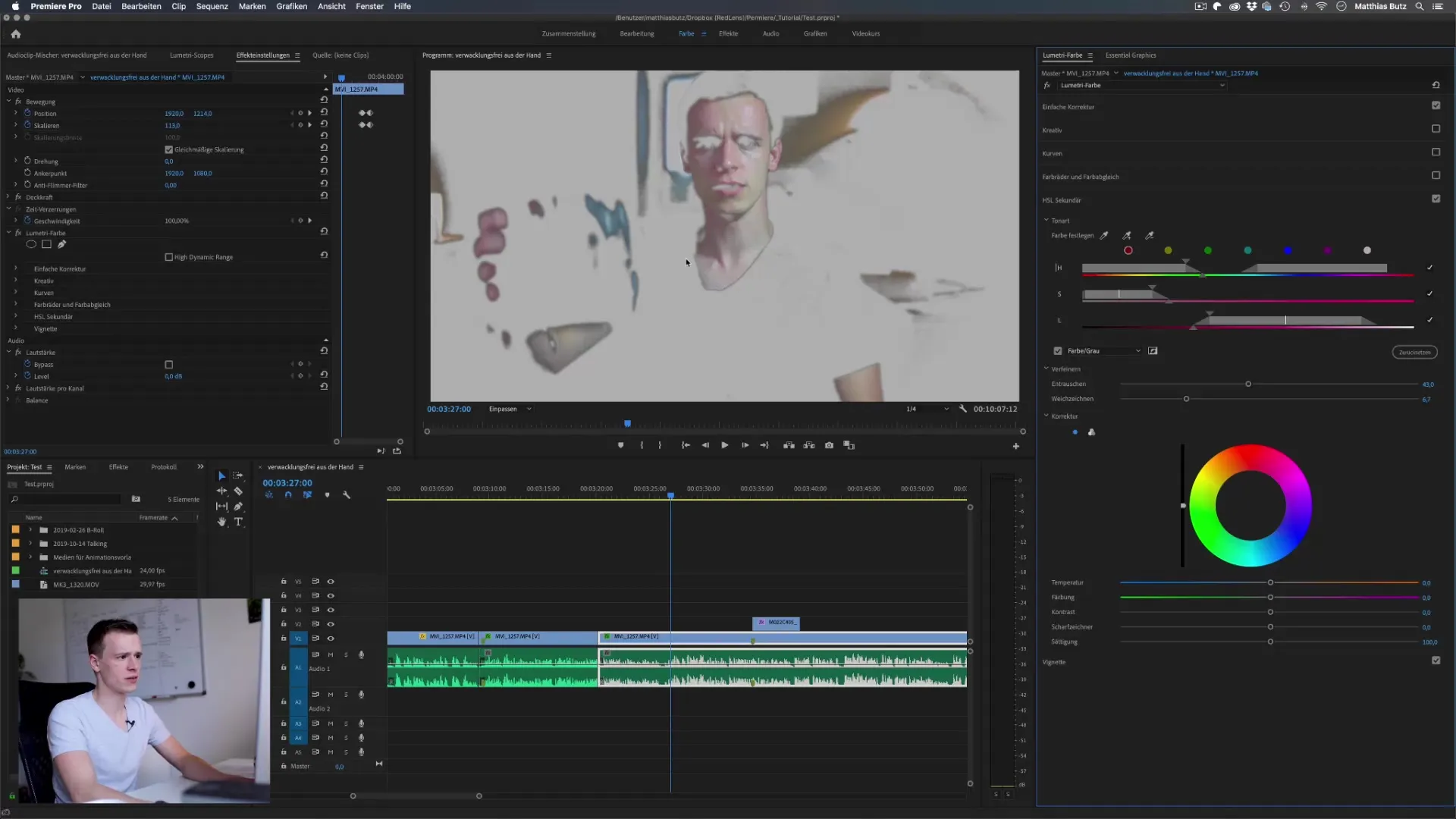
Βήμα 10: Τελική ρύθμιση
Μετά από αυτές τις προσαρμογές, θα πρέπει να έχεις μια γενική ιδέα για την επιθυμητή χρωματική παλέτα. Χρησιμοποίησε την ευκαιρία να την τελειοποιήσεις με τις κατάλληλες ρυθμίσεις HSL, για να πετύχεις το καλύτερο δυνατό αποτέλεσμα για το βίντεό σου.
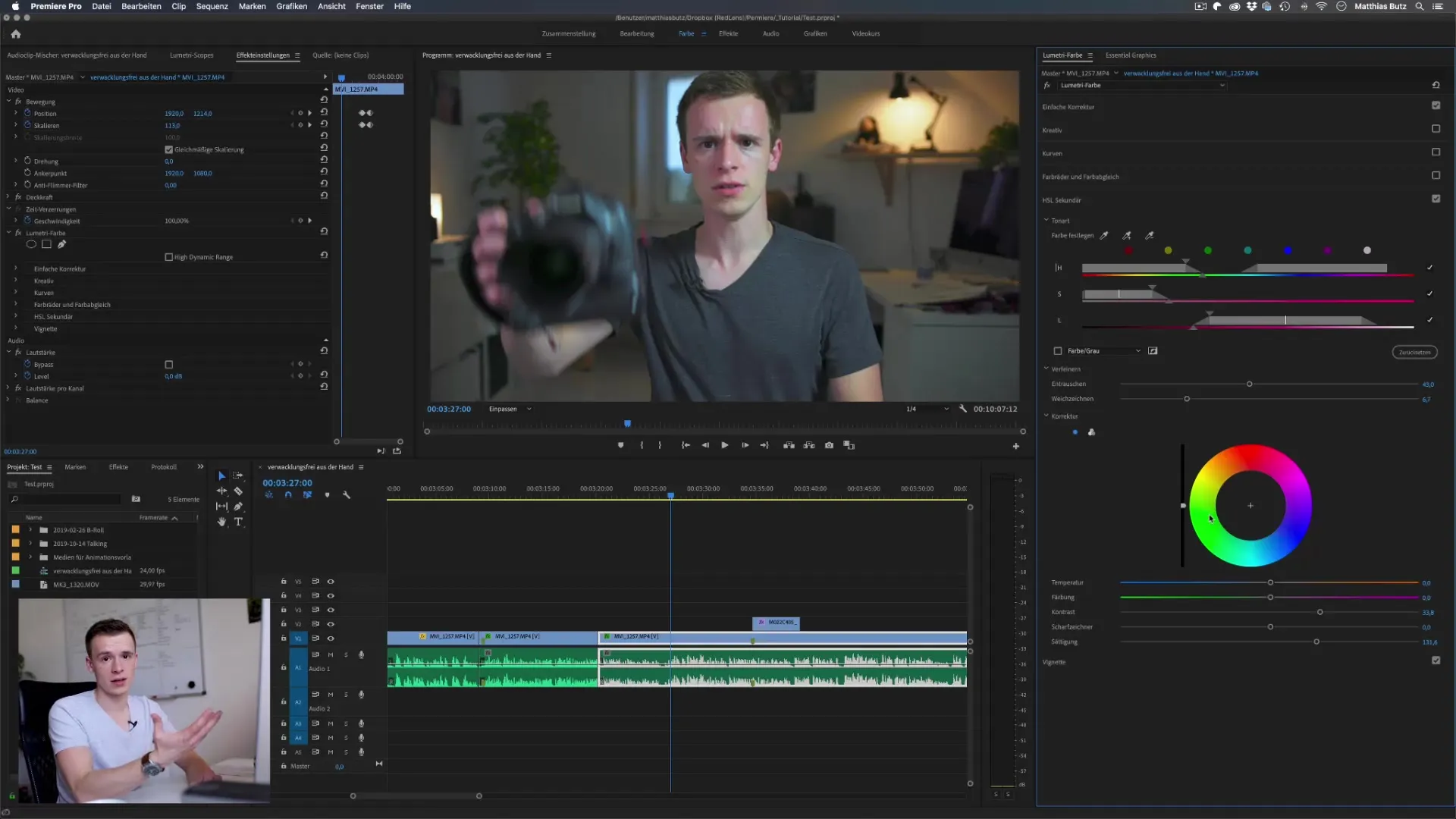
Συμπέρασμα - HSL στο Adobe Premiere Pro: Ολοκληρωμένος οδηγός για τη διόρθωση χρώματος
Με τα βήματα που αναφέρθηκαν, έχεις γνωρίσει τις βασικές λειτουργίες του HSL. Τώρα μπορείς να προσαρμόσεις συγκεκριμένα το χρώμα, τον κορεσμό και τη φωτεινότητα, ώστε να δημιουργήσεις τις επιθυμητές εξωτερικές ή εσωτερικές χρωματικές αποχρώσεις στα βίντεό σου. Πειραματίσου με τις διάφορες παραμέτρους για να αποκτήσεις μια πιο βαθιά κατανόηση των δυνατοτήτων που προσφέρει το HSL.
Συχνές Ερωτήσεις
Τι είναι το HSL στο Premiere Pro;Το HSL αναφέρεται στο Χρώμα, Κορεσμό και Φωτεινότητα και είναι ένα εργαλείο για ακριβή διόρθωση χρώματος.
Πώς μπορώ να επιλέξω μια συγκεκριμένη απόχρωση;Μπορείς να χρησιμοποιήσεις την πιπέτα στην περιοχή HSL για να επιλέξεις μια συγκεκριμένη απόχρωση απευθείας στην εικόνα σου.
Μπορώ να αναιρέσω την επιλογή;Ναί, με ένα κλικ στο εικονίδιο αντεστραμμένης επιλογής μπορείς να αναιρέσεις την επιλογή και να προσαρμόσεις όλες τις υπόλοιπες περιοχές.
Είναι δύσκολο να ρυθμίσω ακριβώς τις χρωματικές τιμές;Αφού επιλέξεις τα χρώματα, μπορείς να ρυθμίσεις τις τιμές για τη φωτεινότητα, τον κορεσμό και το χρώμα για να κάνεις ακριβείς προσαρμογές.
Πώς μπορώ να προσαρμόσω τη μαλακότητα των άκρων;Η μαλακότητα των άκρων μπορεί να ρυθμιστεί απευθείας στην περιοχή HSL μέσω του αντίστοιχου ρυθμιστικού, για να τελειοποιήσεις την επιλογή.


